Guide complet pour changer le fond d'écran PS5
La PS5 permet aussi de personnaliser son arrière-plan et écran d'accueil. Avec les dernières mises à jour du micrologiciel, Sony a rendu plus facile que jamais la modification et la gestion des arrière-plans de la PS5. Dans ce tutoriel, nous vous expliquons étape par étape comment changer l'arrière-plan PS5, que vous souhaitiez utiliser l'un des arrière-plans préchargés ou télécharger votre propre image personnalisée.
La personnalisation de l'arrière-plan permet également de rendre votre PS5 plus unique. Mais comment changer l'arrière-plan de la PS5 ?
Partie 1. Comment modifier fond d'écran PS5
Changer l'arrière-plan de votre PS5 est un excellent moyen de personnaliser votre expérience de jeu. Nous allons vous expliquer comment utiliser n'importe quelle image trouvée en ligne comme nouveau fond d'écran pour votre PS5. Il suffit de quelques étapes seulement pour y parvenir. Changer le fond d'écran de la PS5, ça commence ici.
Premièrement, vous devez trouver un fond d'écran que vous souhaitez utiliser. Comme la PS5 ne dispose pas de navigateur web, il va falloir faire preuve d’un peu d'ingéniosité. Voici comment changer le fond d'écran sur la PS5 :
Étape 1 : Accéder à Bing.com
1.Appuyez sur le bouton PlayStation de votre manette pour revenir à l'écran d'accueil.

2.Faites défiler jusqu'à l'icône Base Game et sélectionnez-le pour afficher la liste de vos amis.

3.Accédez à la section Messages en descendant jusqu'à la troisième icône en partant du haut.

4.Ouvrez une discussion avec n'importe quel ami de votre liste. Si vous n'avez pas encore d'amis PS5, créez rapidement un compte.

5.Une fois le chat ouvert, sélectionnez la zone de texte pour afficher le clavier.

6.Entrez "Bing.com" et appuyez sur R2 pour l'envoyer comme message.

7.Faites défiler l'écran vers le haut et sélectionnez le lien Bing dans vos messages. Cela permet de l’ouvrir dans le navigateur Web caché de la PS5.
Étape 2 : Trouver l'image d'arrière-plan
Maintenant que le navigateur est ouvert, il est temps de trouver un fond d'écran parfait pour changer le fond d'écran de la PS5.
1.Cliquez sur "Images" après le chargement de Bing pour rechercher des photos.

2.Tapez quelque chose qui vous intéresse pour trouver des images. Par exemple, vous pouvez chercher l’arrière-plan de Halo Infinite.

3.Faites défiler les résultats et choisissez l’image que vous voulez utiliser. Essayez toujours de trouver une image avec une résolution très élevée.

4.Une fois que vous avez choisi un fond d’écran, maintenez enfoncé le bouton Créer de votre manette pour faire une capture d'écran. Le symbole de capture d'écran apparaît.

Étape 3 : Ajuster l'arrière-plan
Nous avons maintenant notre image, mais il faut à présent la recadrer et l'adapter à l'arrière-plan de la PS5.
1.Appuyez et maintenez la touche Créer à nouveau pour faire apparaître votre capture d'écran. Elle se trouve en bas à gauche.

2.Cliquez sur Modifier, puis sélectionnez l'outil Recadrer pour commencer à améliorer votre image.

3.Utilisez le zoom pour vous rapprocher et recadrez afin d’enlever les éléments que vous ne souhaitez pas.

4.Positionnez la zone de recadrage de manière à ce que seule la partie souhaitée se trouve à l'intérieur de la sélection.
5.When it looks good, tap Done to finish cropping it.

6.Utilisez ensuite l'outil Déplacer pour centrer l'image recadrée. Alignez-la parfaitement. Appuyez à nouveau sur Terminé lorsqu'elle est idéalement centrée.

7.Enfin, sélectionnez Enregistrer pour finaliser votre chef-d'œuvre de capture d'écran.

8.N'oubliez pas d'appuyer sur "Remplacer l'original" pour sauvegarder.

Étape 4 : Définir l'image comme arrière-plan
La partie la plus difficile est terminée. Il ne reste plus qu'à définir l'image comme arrière-plan.
1.Appuyez sur le bouton PS et ouvrez votre profil.

2.Faites défiler jusqu'au bouton Modifier le profil sur la droite.

3.Choisissez l'image de couverture dans les options.

4.Sélectionnez Changer d'image et choisissez le superbe fond d'écran que vous venez de créer.

5.Prenez une petite seconde pour prévisualiser l'effet sur l'écran d'accueil.

6.Si vous aimez le rendu, appuyez sur Enregistrer pour en faire votre nouveau fond d'écran PS5. Retournez ensuite sur votre page Profil pour admirer votre travail.

Partie 2. Le meilleur outil pour changer l'arrière-plan d'une image avec HitPaw Suppression Objet Photo
Changer l'arrière-plan de votre PS5 est un excellent moyen de personnaliser votre expérience utilisateur. Mais parfois, les images par défaut ne suffisent pas. C'est là que l’outil de retouche photo HitPaw Suppression Objet Photo fait parler toute sa praticité.
Grâce à HitPaw, il devient incroyablement facile de supprimer des objets de n'importe quelle image et de modifier son arrière-plan. Grâce à sa technologie alimentée par l'IA, vous pouvez créer le fond d'écran personnalisé parfait pour votre PS5 et le tout en quelques secondes.
Caractéristiques :
Voici quelques-unes des caractéristiques les plus impressionnantes de HitPaw Suppression Objet Photo
- Supprime instantanément les arrière-plans d'un simple clic grâce à la reconnaissance automatique de l'IA
- Change la couleur de l'arrière-plan en toute simplicité
- Efface facilement les objets, les personnes, le texte ou autres éléments indésirables.
- L'intelligence artificielle détecte et supprime les objets à votre place.
- Supprime rapidement les taches, les rides et autres imperfections des portraits.
- Réparez les vieilles photos endommagées en supprimant les taches, les plis et le grain.
Voici comment changer l'arrière-plan de n'importe quelle image pour votre PS5 à l'aide de HitPaw Photo Object Remover :
Etape 1 :Téléchargez et installez HitPaw Photo Object Remover sur votre ordinateur, puis, lancez-le, sélectionnez Supprimer l'arrière-plan.
Etape 2 :Importez dans le logiciel l'image que vous souhaitez utiliser comme fond d'écran pour votre PS5. Il peut s'agir d'un paysage, d'un graphique artistique ou de toute autre photo que vous souhaitez personnaliser.

Etape 3 :Attendez HitPaw IA supprime l'arrière-plan automatiquement.

Etape 4 :Prévisualisez l'image une fois l'arrière-plan supprimé.

Etape 6 :Choisissez une nouvelle couleur d'arrière-plan ou un dégradé que vous souhaitez placer derrière votre sujet. Soyez créatif. Exportez l'image modifiée avec votre arrière-plan personnalisé vers votre ordinateur.
Etape 7 :À la fin, il vous suffit d'exporter votre image.
Partie 3. FAQ sur le fond d'écran PS5
Q1. Peut-on changer de thème sur PS5 ?
R1. Non, il n'y a actuellement aucune option pour changer les thèmes d'arrière-plan de PS5. Le système vous permet uniquement de personnaliser l'image de fond d'écran. Les thèmes prédéfinis ne sont pas disponibles pour le moment.
Q2. Est-il possible de modifier l'image de couverture de la PS5 ?
R2. Oui, vous pouvez modifier l'image de couverture du profil de votre écran de profil PS5. Cela vous permet de définir un fond d'écran personnalisé ou une capture d'écran que vous avez prise comme photo de couverture. Il vous suffit de sélectionner "Modifier le profil", puis "Modifier l'image" dans la section relative à l'image de couverture.
Le mot de la fin
Personnaliser le fond d'écran de votre PS5 est un excellent moyen de personnaliser votre console. Dans ce guide, nous avons étudié deux méthodes simples pour modifier votre fond d'écran. La première méthode consiste à définir n'importe quelle image en ligne comme fond d'écran. Vous pouvez faire une capture d'écran sur votre PS5 et la recadrer du mieux possible. C'est en fait, la seule façon de changer le fond d'écran sur la PS5.
Pour une personnalisation plus avancée, nous recommandons HitPaw Suppression Objet Photo. Ce programme PC permet de supprimer facilement les objets, de changer les arrière-plans et de retoucher les photos grâce à la magie de l'IA.


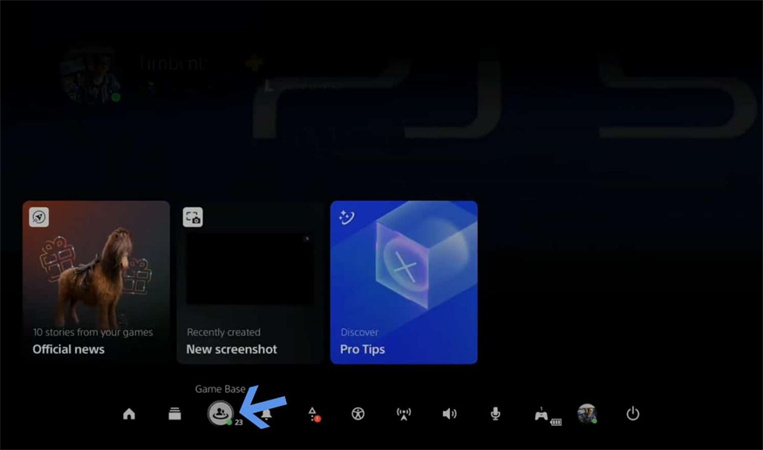
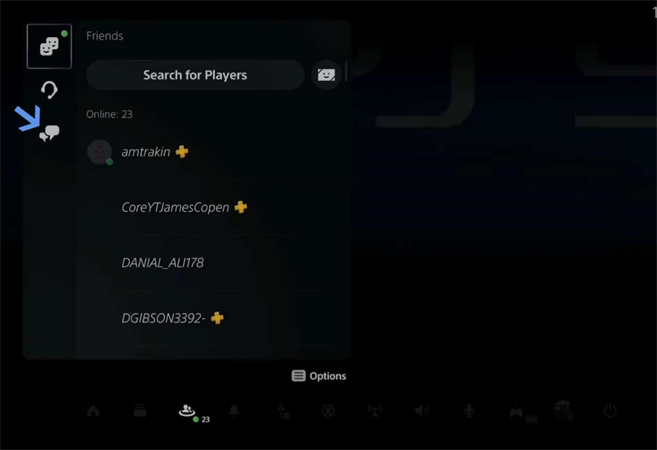
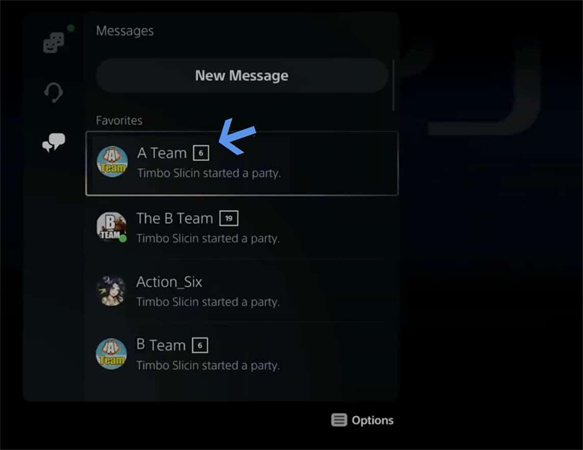
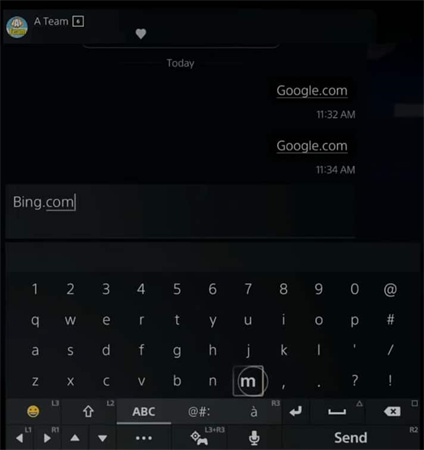
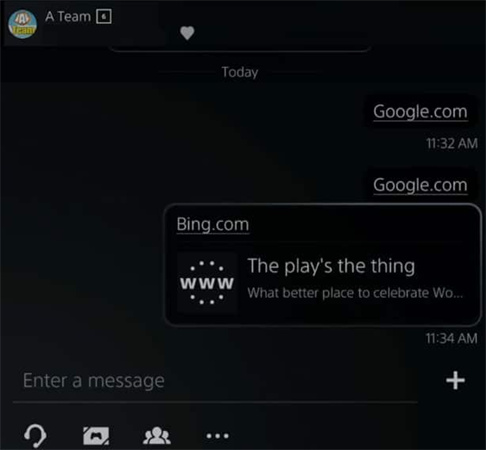
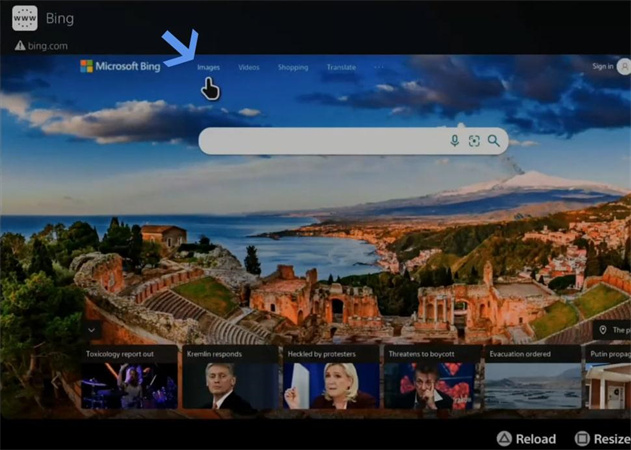
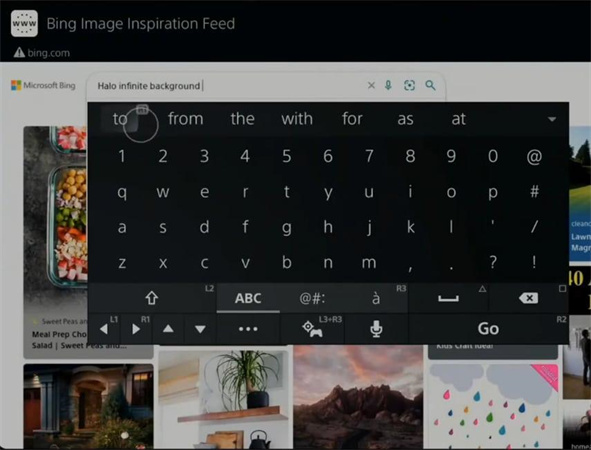
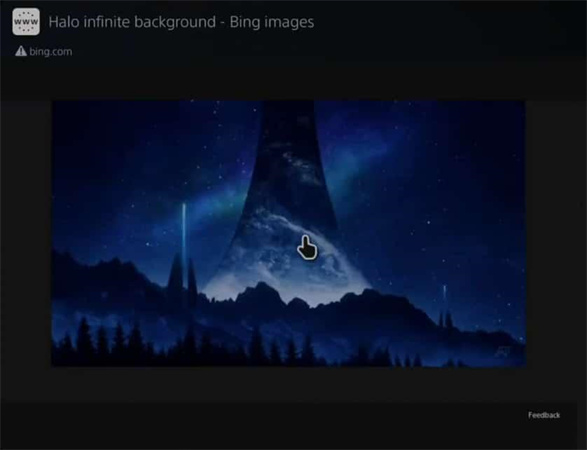


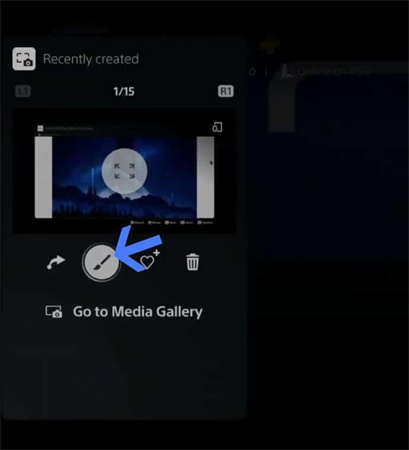
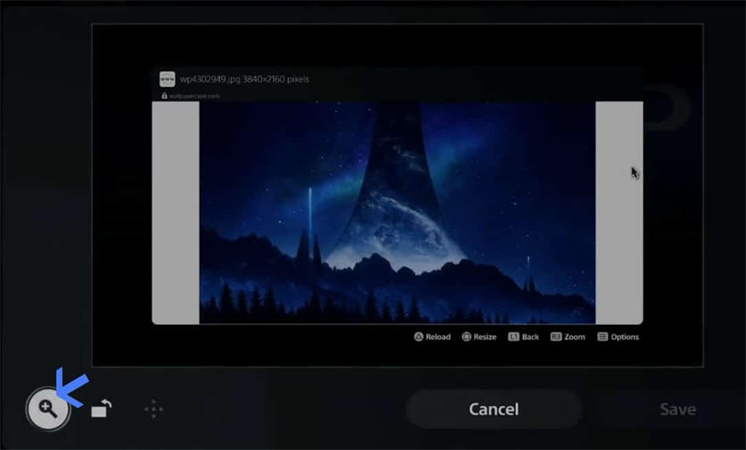
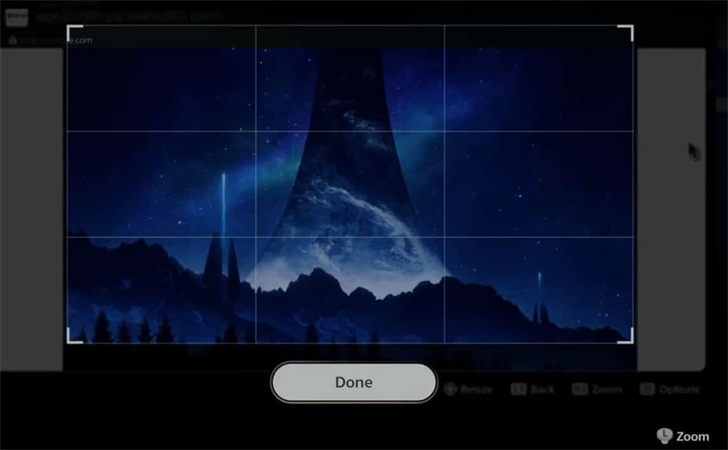
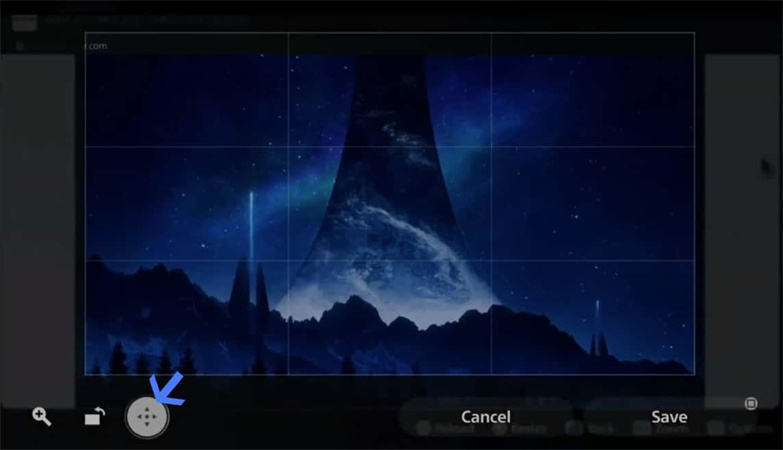
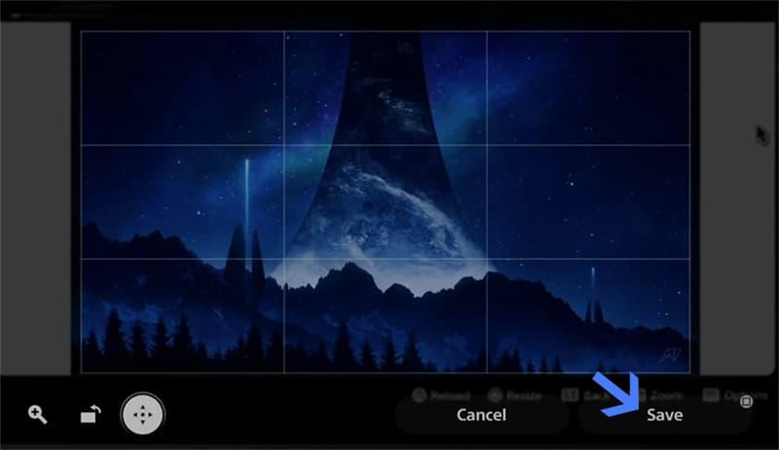
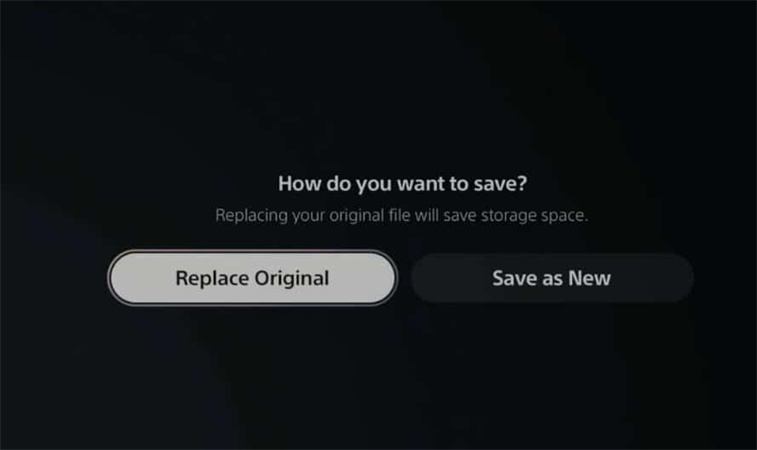
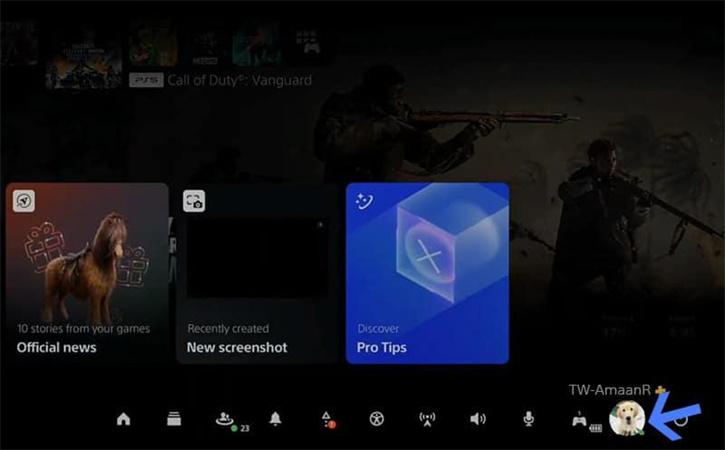
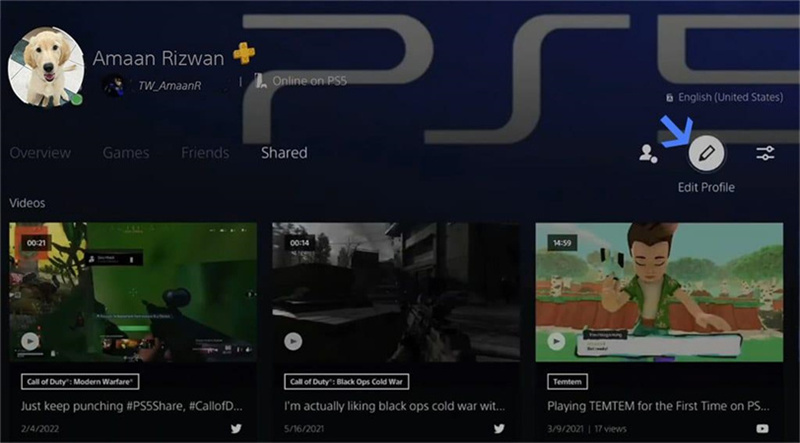
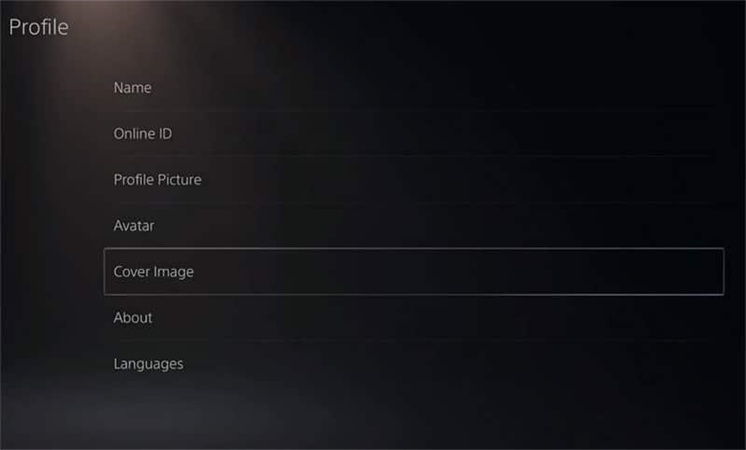
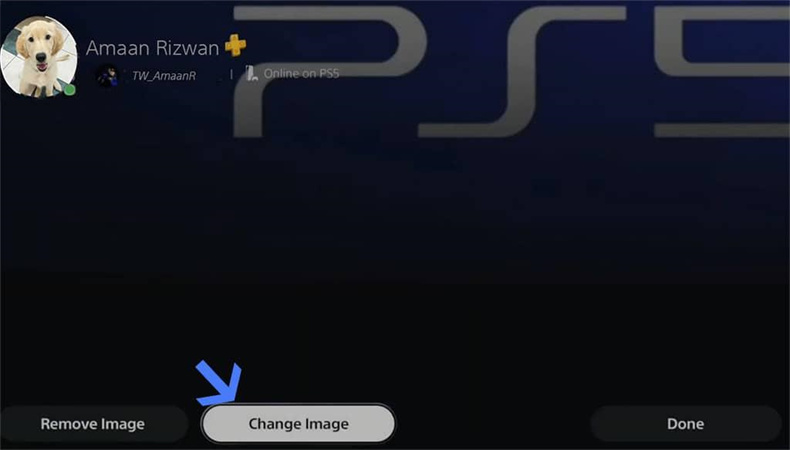
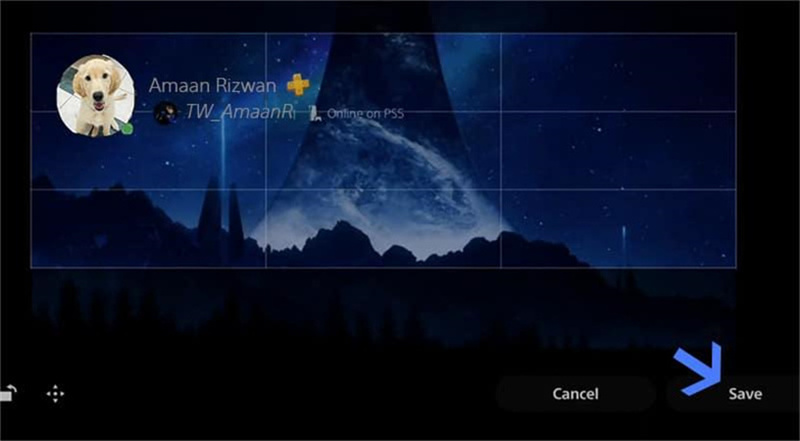
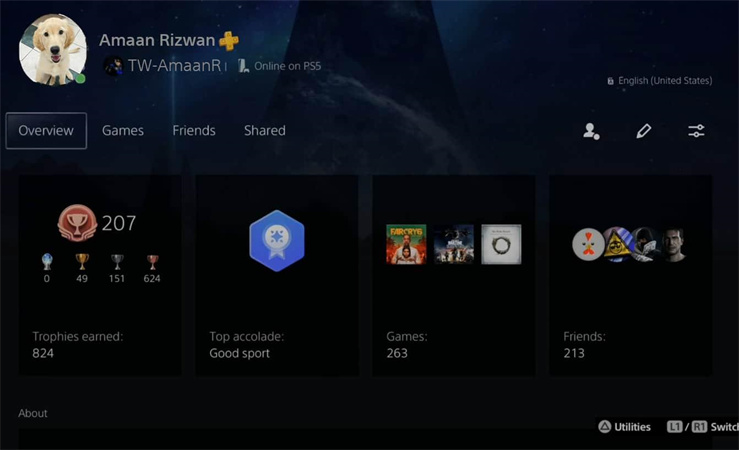




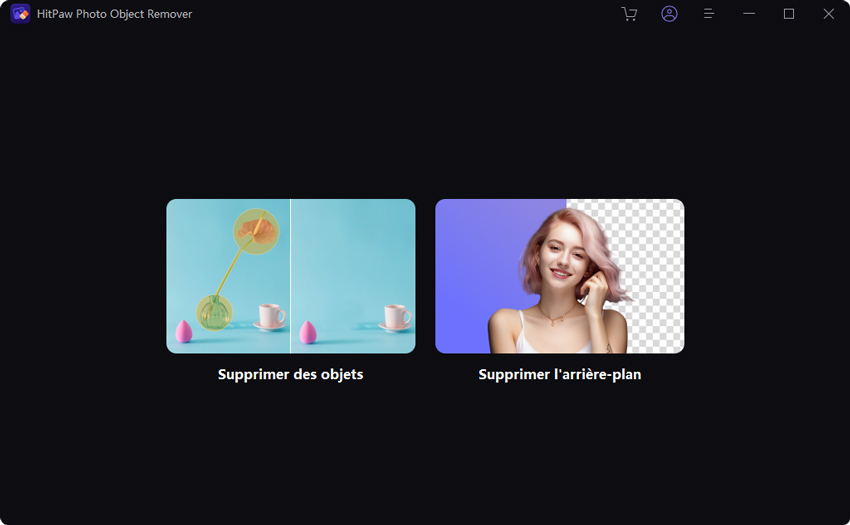
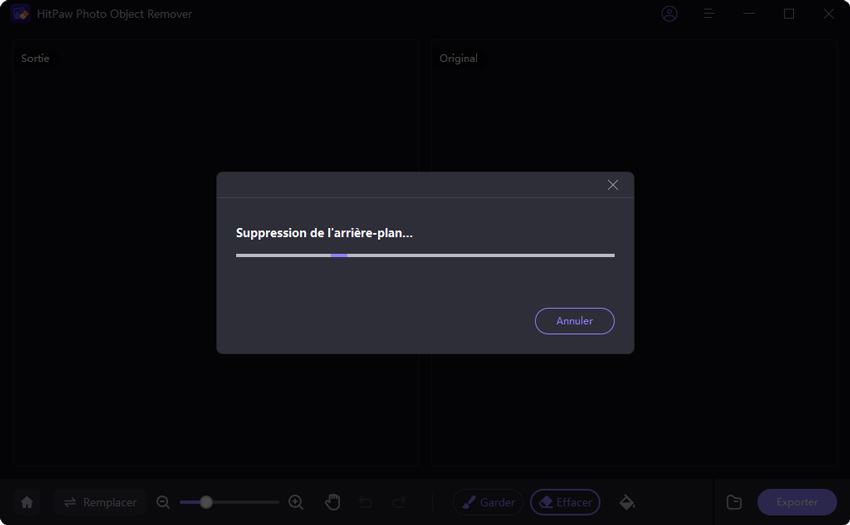
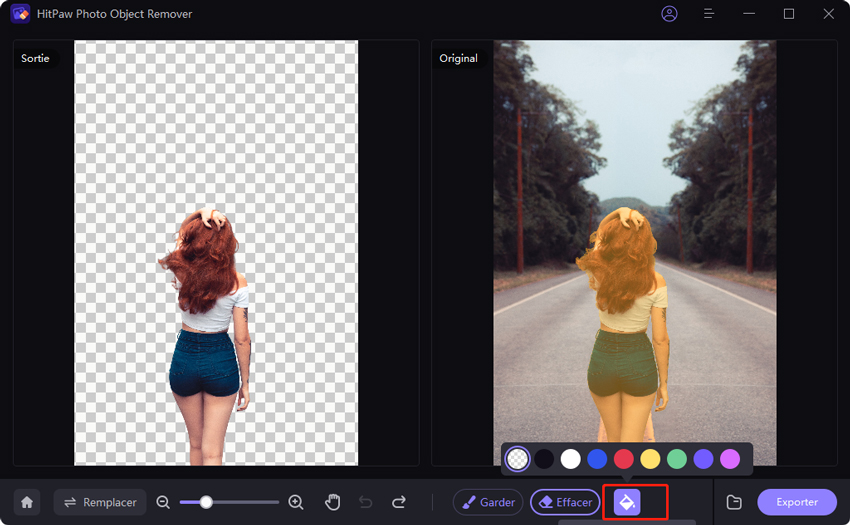
 HitPaw FotorPea
HitPaw FotorPea HitPaw Suppression Objet Vidéo
HitPaw Suppression Objet Vidéo HitPaw Suppression Filigrane
HitPaw Suppression Filigrane
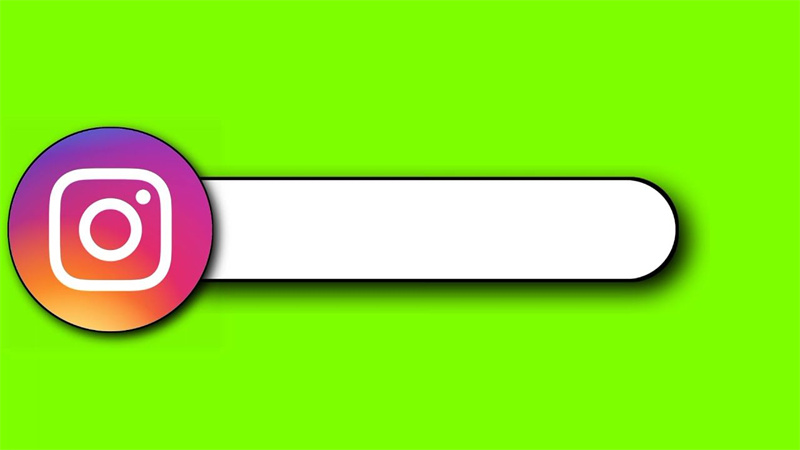


Partager cet article :
Donnez une note du produit :
Clément Poulain
Auteur en chef
Je travaille en freelance depuis plus de 7 ans. Cela m'impressionne toujours quand je trouve de nouvelles choses et les dernières connaissances. Je pense que la vie est illimitée mais je ne connais pas de limites.
Voir tous les articlesLaissez un avis
Donnez votre avis pour les articles HitPaw